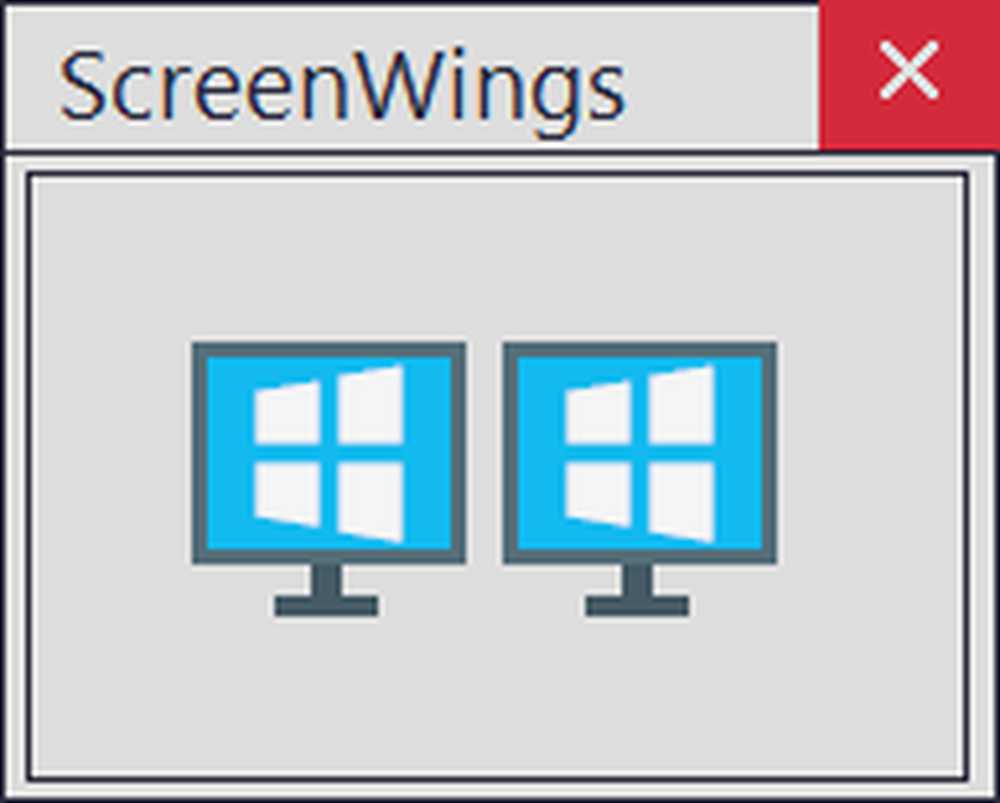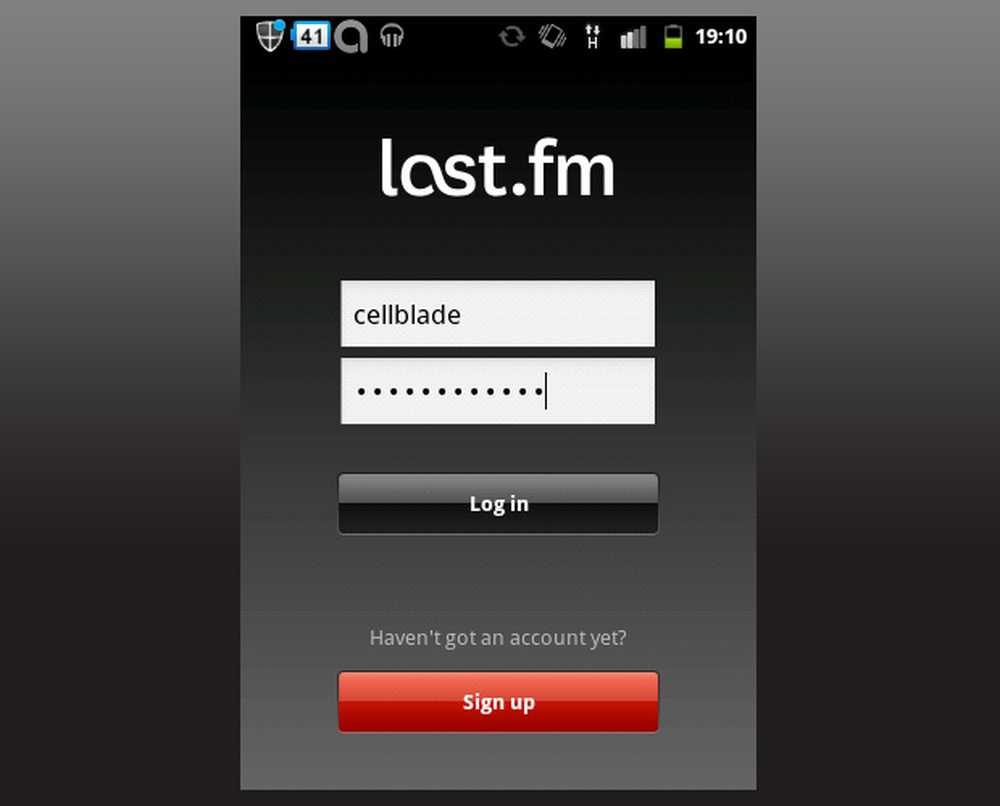Screencast Video Recorder macht es einfach

Seit der Markteinführung von Android suchten Geeks nach Möglichkeiten, Screencasts aufzunehmen und Screenshots aufzunehmen. Wenn Sie Apps vorführen möchten, zeigen Sie, wie Sie etwas Ordentliches tun oder sogar Probleme beheben, müssen Sie unbedingt Ihren Bildschirm freigeben können.
Es gibt Apps, die das Aufnehmen von Screenshots vereinfachen, und mittlerweile haben sogar viele Modelle von Android-Geräten Tastenkombinationen, um Screenshots selbst zu erstellen, ohne dass zusätzliche Apps erforderlich sind. Das ist alles schön und gut - aber wie sieht es mit der Aufzeichnung von Video-Screencasts aus? Dafür gibt es mehrere Apps, aber wenige sind so einfach wie Screencast Video Recorder.
Hinweis: Für diese App müssen Sie über Rootzugriff verfügen und funktionieren nicht auf allen Geräten (z. B. auf dem Galaxy Nexus oder Tegra 2 oder 3)..
Screencast Video Recorder macht Screenshots sowie Screencasts und macht aus beiden Aufgaben Hackfleisch. Probieren Sie es aus und Sie sind damit einverstanden (es gibt eine kostenlose Version, wenn Sie vor dem Kauf eine kurze Auflage geben möchten).
Screencasting
Nun gibt es eine App auf dem Markt, die das Screencasting vereinfacht. Sie müssen Ihr Gerät nicht an Ihren Computer anschließen oder komplizierte Installationsvorgänge ausführen (abgesehen von dem Rooten Ihres Telefons, was für manche Benutzer eine große Sache ist). Die Verwendung ist so einfach wie das Öffnen der App, das Tippen auf das Aufnahme-Symbol in der Liste der Symbole oben und das Drücken der Aufnahmetaste.

Screencast - Aufnahme starten
Nachdem Sie Ihre Aufnahme beendet haben, wird sie als MP4-Datei gespeichert. Sie finden es in Ihrer Galerie in einem Ordner namens Screencast. Hier ist ein kurzer Testlauf, damit Sie ein Beispiel sehen können:
Screenshots
Als jemand, der es liebt, alles über Androids zu schreiben, ist das Aufnehmen von Screenshots oft ein großer Teil meines Tages. Bei einigen Android-Modellen gibt es spezielle Möglichkeiten, direkt eingebaute Screenshots zu erstellen, aber die Tastenkombinationen sind oft kompliziert. Das Erstellen eines Screenshots mit dem Screencast Video Recorder ist jedoch so einfach wie das Tippen auf eine Verknüpfung.
Andere Werkzeuge
Screencast Video Recorder bietet neben Screencasting und Screenshooting noch ein paar weitere Tools:
Galerie
Wenn Sie die App und die Galerie Ihres Geräts nicht ständig wechseln möchten, gibt es eine eigene Galerie für Sie.
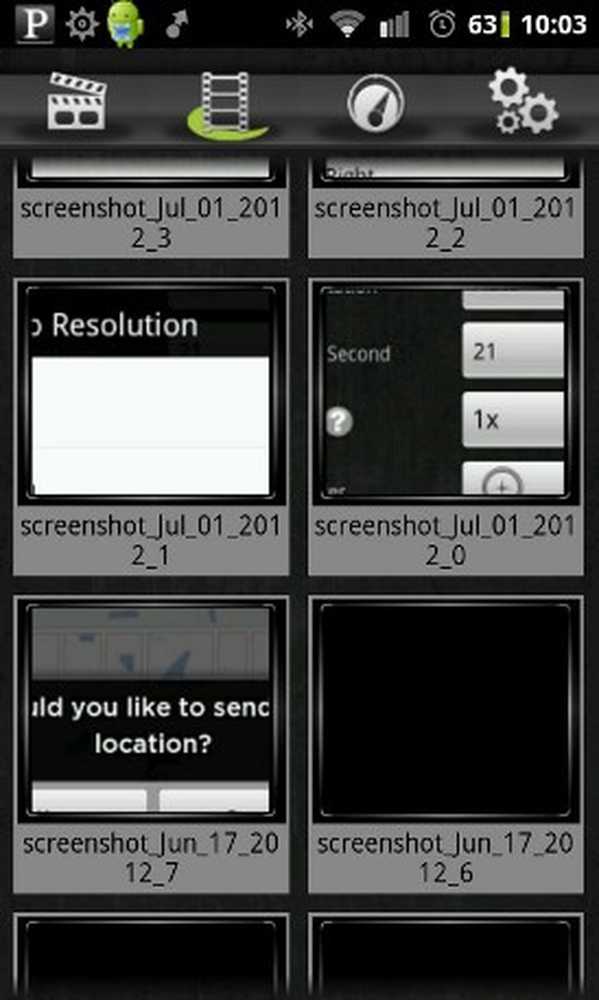
Screencast - Galerie
Wenn Sie hauptsächlich Screenshots erstellen, werden Sie diese Funktion wahrscheinlich nicht für Ihre Standard-Galerie-App verwenden. Wenn Sie jedoch mehr in Screencasts direkt von der App aufnehmen, kann dies nützlich sein.
Benchmark-Tester
Mit dem Benchmark-Tester können Sie sehen, welche Art von FPS Sie mit den aktuellen Einstellungen erhalten.
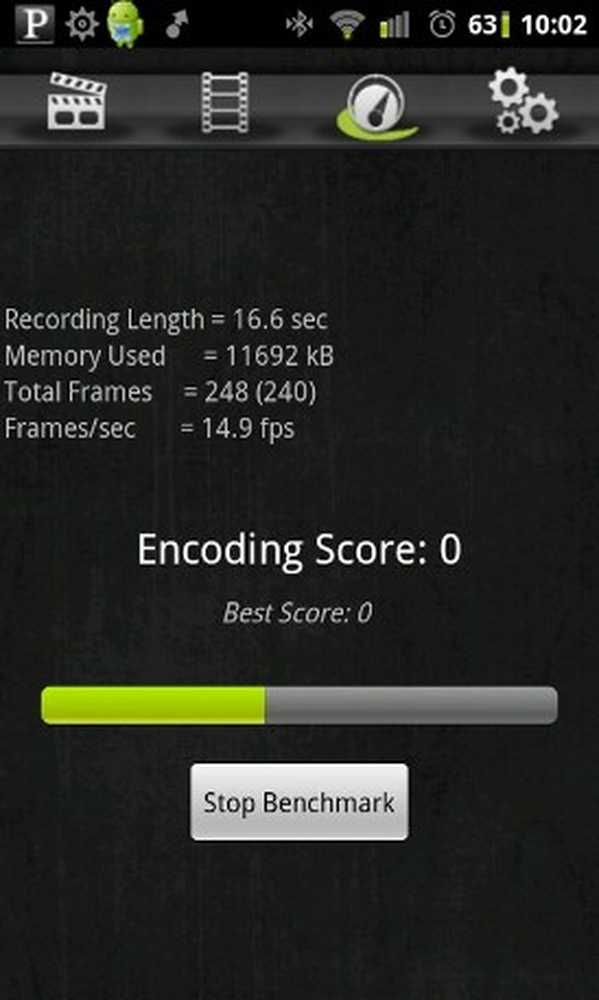
Screencast - Benchmark-Tool
Wie Sie wissen, gibt es Android-Geräte in vielen verschiedenen Formen, Größen und Spezifikationen. Jedes Gerät liefert unterschiedliche Ergebnisse, und die Einstellungen können dazu beitragen, die bestmöglichen Ergebnisse zu erzielen. Die Benchmark-Tools helfen dabei.
Widgets und Verknüpfungen
Um die App noch benutzerfreundlicher zu gestalten, wurden Widgets und Verknüpfungen hinzugefügt, um den Zugriff zu erleichtern. Im Ernst, Sie können einen großen fetten Knopf auf einen Ihrer Homescreens setzen, um die Aufnahme zu starten und zu stoppen.

Screencast - Homescreen-Widget
Sie können das Widget ganz einfach nach Ihren Wünschen anpassen und wenn Sie die Aufnahme beenden, stört das Öffnen der App nicht. Die Datei wurde wie üblich in der Galerie gespeichert.
Wenn Ihr Gerät über eine Suchschaltfläche verfügt, können Sie wählen, ob Sie eine Aufnahme lange drücken möchten, um eine Aufnahme umzuschalten oder einen Screenshot zu machen.
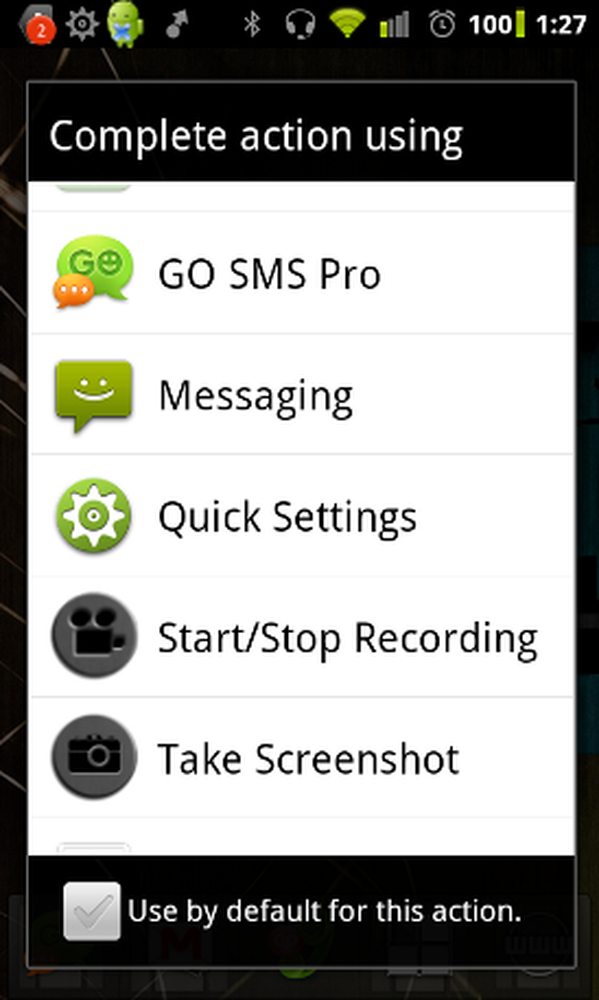
Halten Sie die Suche, um dieses Menü anzuzeigen
Das Aufnehmen und Bildschirmaufnehmen kann daher einfach und schnell durchgeführt werden.
die Einstellungen
Die Screencast Video Recorder-App verfügt über ein gepacktes Einstellungsfeld. Von dort aus können Sie zahlreiche Änderungen vornehmen, darunter:
- Einstellungen für die Videoauflösung: Wechseln Sie zwischen normaler und hoher Auflösung. Denken Sie jedoch daran, dass Sie bei einem älteren Gerät bei norma.l bleiben möchten
- Videoausrichtung: Wählen Sie zwischen Automatisch (mein Favorit), Keine Drehung, Nach rechts drehen und Nach links drehen.
- Frames pro Sekunde: Die Genauigkeit der Zahlen hängt von der Leistung Ihres Geräts ab.
- Zeitraffer: Sie können tatsächlich ein langes Video aufnehmen, z. B. wenn jemand auf seinem Tablet zeichnet, und es zu einem viel kürzeren Zeitraffer-Video mit schnellem Vorlauf zusammenfassen.
- Zeiger berühren: Wählen Sie das Symbol, das als Zeiger angezeigt werden soll.
- Standarddateiname: Legen Sie ein Präfix für die Dateinamen fest.
- Datum an Namen anhängen: Damit können Sie leicht feststellen, wann Sie die Aufnahme später gemacht haben.
- Audio aufnehmen (Mic): praktisch, wenn Sie beschreiben möchten, was Sie während der Aufnahme machen.
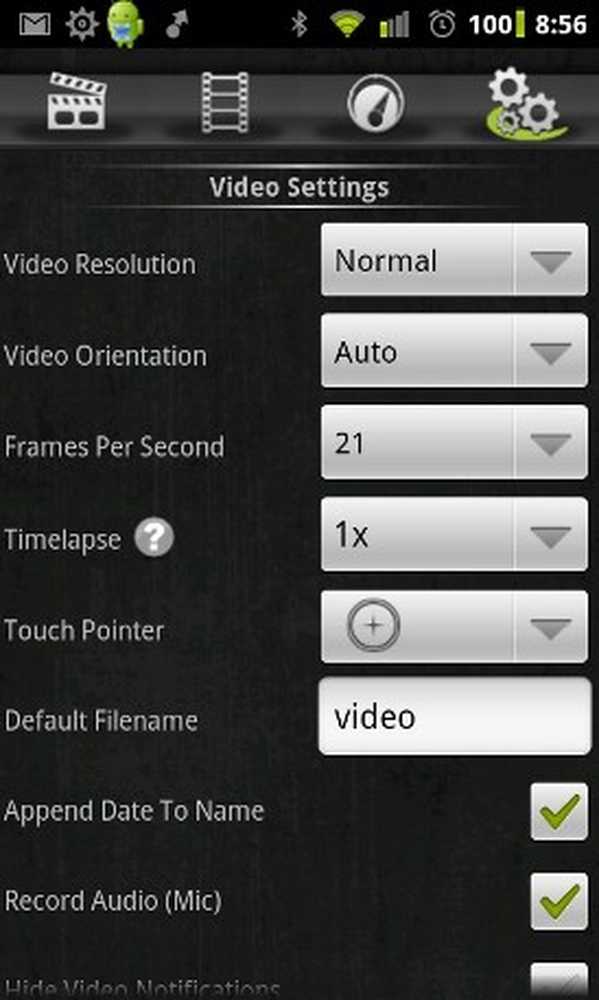
Screencast - Einstellungen
Es gibt auch eine sehr ähnliche Liste von Einstellungen für das Aufnehmen von Screenshots.
Fazit
Screencast Video Recorder ist in der Lage, das aufzuzeichnen, was Sie auf Ihrem Android-Gerät machen.
Es gibt jedoch einige Nachteile, wie bei fast jeder App:
- Zuerst müssen Sie verwurzelt sein. Für viele von uns ist das überhaupt kein Hindernis, aber für andere ist es ein Spielveränderer. Wenn Sie kein gerootetes Android-Gerät haben, können Sie nach einer App suchen, die eine App sucht, die ebenso wie diese App Aufzeichnungen und Schnappschüsse aufnimmt.
- Zweitens gibt es einige Geräte, auf denen diese App überhaupt nicht funktioniert, wie etwa das Galaxy Nexus und Tegra 2/3.
Alles in allem ist der Android-Autor seit geraumer Zeit stark auf diese App angewiesen. Es funktioniert, ist einfach zu bedienen und bei 3,99 $ ist es den Preis wert. Es gibt auch eine Demoversion im Play Store, die die Videolängen begrenzt, aber zumindest einen Testlauf ermöglicht. Screencast Video Recorder ist für mich ein Lebensretter.